iPhone手机用163邮箱,怎么设置IMAP?
iPhone手机用163邮箱登录,首先需要登录网页版163邮箱进行设置,然后再从手机端登录。
进入 mail163com 邮箱官网登陆账户
2 点击 POP3/SMTP/IMAP 选项
3 勾选 IMAP 和 POP3 服务
4 点击 客户端授权密码
5选择开启 授权码,并设置区别于 邮箱登陆密码的独立密码。
登录手机。从手机端设置步骤如下:
1、进入升级到iOS5的苹果设备的“设置”选项,点选“邮件、通讯录、日历”;
2、在iOS5中预先内置了网易163和126邮箱,因此网易163和126邮箱用户直接选择对应类型即可。如为其他邮箱,选择“其他”即可;
3、请填选您的邮箱名,输入邮箱的地址,描述可不用填写,然后点击“下一步”;
4、设置IMAP帐户信息如下,填写您正确的用户名和密码,再点击“下一步”:
收件服务器主机名称:imap163com 发件服务器主机名称:smtp163com
5、点击“存储”即可完成设置,您就可以使用开通了IMAP功能的网易邮箱了。
楼主你好,
我帮楼主找到了iphone4邮箱的设置方法,其实还是比较容易的,楼主可以看看下面的设置方法。
以163的邮箱为例:
1点击Mail图标进入,选择其他进入填写名称、地址、密码画面,一一填写,填写完成后进入下边画面;
2然后如上图选择POP,
然后在收件服务器中主机名称填写pop163com,
用户名填写邮件地址@之前的帐号,密码不用多说当然是自己邮箱的,
在发件服务器主机名称中填写smtp163com,用户名和密码不用填写。
3然后点击保存按钮,iphone就会链接邮箱服务器,中间有提示不能使用SSL链接,点击是即可,等会时间就会成功。
4再次进入Mail里边,iphone邮箱会自动收取你邮箱里的邮件,如图:
5测试发件成功!不截图了。
6你可以在设置里边,邮箱设置里编辑你的喜好性的设置。
首先请我说明一下,apple系统默认使用POP3,如果需要使用IMAP服务,则必须故意写错才能修改。
然后说明一下方法:1设置——邮件、通讯录、日历——其他——输入邮箱的地址、错误的密码,之后提示验证失败,输入IMAP相关吧
收件服务器主机名称:imap126com 发件服务器主机名称:smtp126com(注意这时要将密码设对了)
将帐户信息设置保存后,系统会自动验证帐户信息,当系统提示:“无法使用SSL连接 您要设置没有SSL的账户吗 ”请选择“否”,然后设置SSL的账户;(若选择“是”,也可完成设置,端口号需设置为 143)
第一步:自动设置。 进入设置图标,点”邮件、通讯录、日历“选项卡,然后在右边出现的添加账户一栏选择”其他“选项卡,之后点击”添加邮件账户“选项卡。这个时候屏幕会弹出”新建账户“窗口,在”名称“一栏填写随便你想要的名字。在”地址“一栏填写你的263邮箱地址,诸如:。然后在”密码“栏填写你的邮箱密码。在”描述“一栏填写对你这个邮箱账户的表示,例如可以填写”263“,以后”263“将会在你的邮箱里出现,表示你的263邮箱帐号。之后点”储存。
第二步:手动修改设置。
进入“设置”,然后再次进入“邮件、通讯录、日历”选项卡。这个时候已经可以看到你先前自动设置的”263“名称的邮件账户了,点击这个账户,进入手动设置界面。然后按照如下的格式修改:
账户开关:开
POP账户信息栏
名称:(不用修改,按之前设置的就行)
地址:(还是之前你输入的263邮箱地址)
描述:(还是不用修改,)
收件服务器:
主机名称:263net
用户名:只保留邮箱地址@前面的账号
密码:(邮箱密码)
发件服务器:(用手点击一下进入SMTP的菜单)
主机名称:263net
用户名:只保留邮箱地址@前面的账号
密码:邮箱密码
使用SSL:否
鉴定:密码
服务器端口:25
然后回到上一级菜单
然后我们回到上一级菜单,点”高级“选项卡:
移走:(不用管。。。)
使用SSL:否
鉴定:这里选择密码鉴定
从服务器上删除:永不
服务器端口:110
收件服务器:主机名称 : maildnscomcn用户名:(完整的邮箱账户地址) 密 码 :邮箱密码
发件服务器:主机名称 : maildnscomcn用户名:可不填密 码 :可不填都设置完毕后,点击"储存"


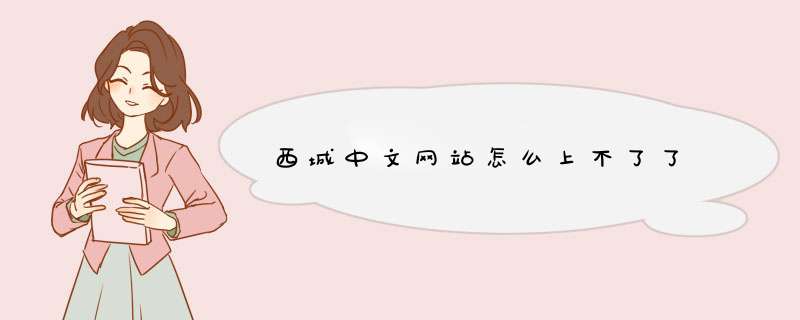




0条评论